Cara Sempurna untuk Mengonversi Gambar ke PNG
Untuk menampilkan gambar berkualitas tinggi, orang menggunakan format file PNG. PNG, dikembangkan untuk mengungguli file GIF, memberikan kompresi lossless dan spektrum warna yang lebih cerah. Konversi gambar PNG sangat penting, terutama jika Anda menginginkan gambar berkualitas tinggi. Anda beruntung karena postingan ini akan menunjukkan kepada Anda berbagai metode konversi file. Anda dapat mengonversi file menggunakan program online dan offline. Dengan cara ini, Anda kemudian dapat menentukan aplikasi mana yang terbaik untuk Anda. Sebelum hal lain, mari baca artikel ini untuk mempelajari prosedur terbaik tentang caranya mengkonversi gambar ke PNG.
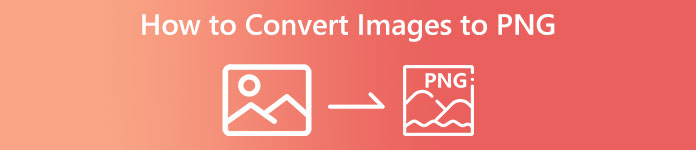
Bagian 1: Metode termudah untuk Mengonversi Gambar ke PNG Online
Konversi Gambar ke PNG Menggunakan FVC Free Image Converter
Pengonversi Gambar Gratis FVC adalah salah satu alat online teratas untuk mengonversi gambar ke PNG. Pengonversi gambar online ini mengonversi format file gambar apa pun ke PNG. Ini juga menyediakan UI langsung dan opsi yang jelas. Baik ahli maupun amatir dapat menggunakan alat ini untuk mengonversi foto dengan cara ini. Format masukan yang dapat ditangani alat ini meliputi JPG, PNG, JPEG, TIFF, BMP, ICO, dan banyak lagi. Selain itu, mudah digunakan. Pengonversi gambar ke PNG ini hanya memerlukan beberapa langkah untuk mengonversi foto. Ini juga menjamin kualitas foto yang tinggi. Konverter gambar ini juga memungkinkan proses konversi batch. Ini memungkinkan Anda untuk mengonversi sejumlah besar foto sekaligus. Ikuti langkah-langkah di bawah ini untuk mengubah gambar menjadi JPG.
Langkah 1: Kunjungi situs resmi Pengonversi Gambar Gratis FVC. Pilih PNG format file sebagai format output Anda pada Ubah ke pilihan.
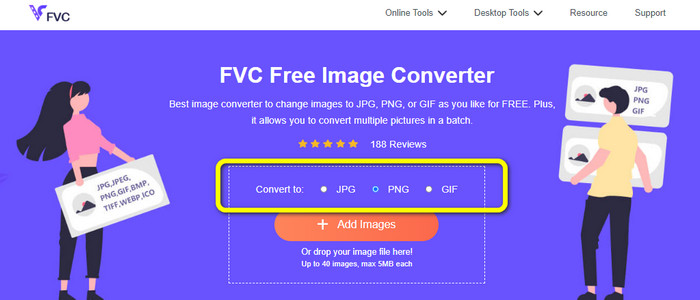
Langkah 2: Langkah selanjutnya adalah memilih Tambahkan Gambar tombol. Folder komputer Anda akan muncul di layar Anda, dan klik gambar yang perlu Anda konversi, lalu klik Buka. Tunggu proses konversi.
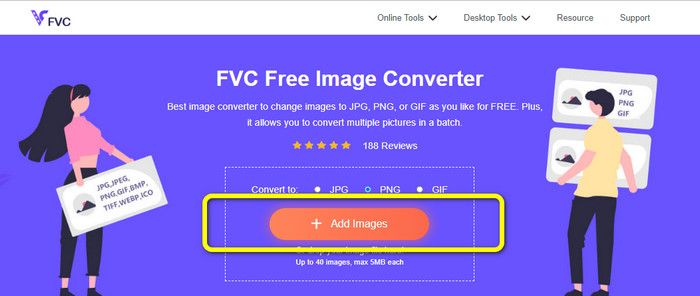
Langkah 3: Untuk langkah terakhir, klik tombol Unduh atau Unduh semua tombol untuk menyimpan gambar yang telah dikonversi. Anda dapat membuka gambar yang diunduh di lokasi file yang Anda tetapkan.
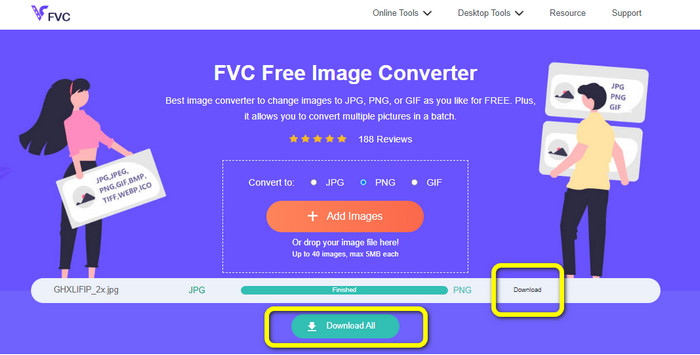
Konversi Gambar ke PNG Menggunakan Image Candy
Gambar Permen adalah alat online lain untuk mengonversi gambar ke PNG. Ini mendukung berbagai format gambar seperti PNG, JPG, GIF, dan lainnya. Juga, itu dapat mengkonversi foto hingga ukuran 2 GB. Penggunaan konverter ini sangat mudah. Itu juga dapat diakses di semua browser. Selain itu, privasi Anda juga dilindungi oleh aplikasi ini. Aplikasi ini akan menghapus foto Anda setelah 24 jam.
Tapi, itu hanya mengizinkan pengunggahan berbasis perangkat. Anda tidak dapat mengunggah gambar dari cloud atau URL. Juga, format keluaran yang didukung sedikit.
Langkah 1: Buka situs web Gambar Permen dan klik Tambahkan File tombol untuk mengunggah gambar.
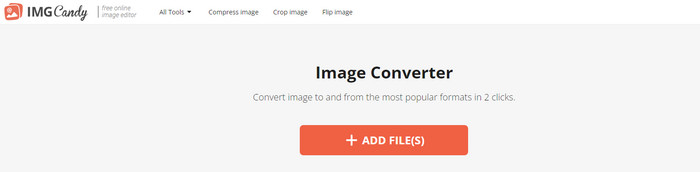
Langkah 2: Pilih Ubah ke PNG opsi di bagian kanan antarmuka. Kemudian tunggu proses konversi.
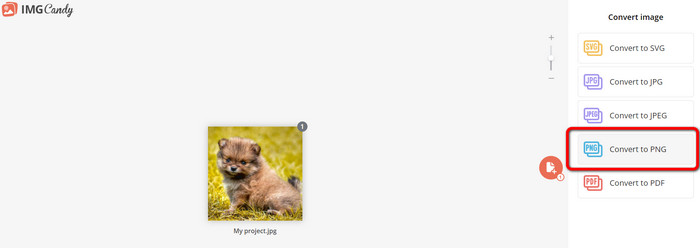
Langkah 3: Akhirnya, pilih Unduh berkas tombol untuk menyimpan gambar di komputer Anda.
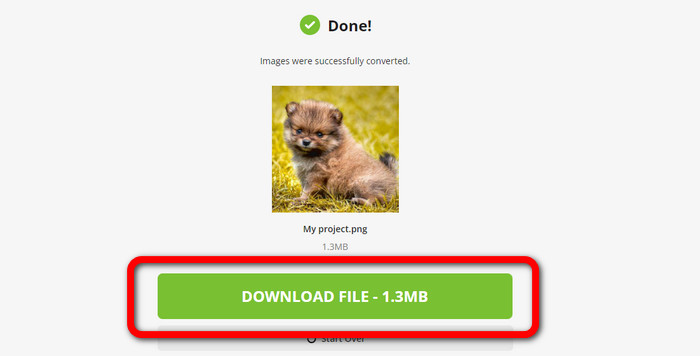
Konversi Gambar ke PNG Menggunakan Convertio
Alat online lain untuk mengonversi gambar adalah Convertio. Menggunakan alat ini mudah. Ini memiliki antarmuka yang mudah dipahami. Selain itu, ia memiliki proses konversi yang sederhana, yang cocok untuk semua pengguna. Juga, proses konversi cukup cepat. Dengan cara ini, Anda dapat mengonversi banyak file gambar. Selain itu, mendukung hampir semua format populer, termasuk JPG, PNG, BMP, TIFF, dan banyak lagi. Aplikasi ini juga melindungi privasi Anda. Ini menghapus gambar Anda setelah 24 jam. Namun, saat Anda menggunakan versi gratis, ada beberapa batasan. Anda hanya dapat mengunggah dengan ukuran file terbesar 100 MB. Anda perlu membeli paket berlangganan untuk mengunggah ukuran file yang tidak terbatas.
Langkah 1: Kunjungi situs web Convertio. Klik Pilih File tombol untuk mengunggah gambar.
Langkah 2: Setelah mengunggah gambar yang ingin Anda konversi, buka opsi format dan pilih PNG format.
Langkah 3: Klik Mengubah tombol. Tunggu proses konversi dan simpan gambar yang dikonversi.

Konversi Gambar ke PNG Menggunakan FreeConvert
FreeConvert adalah konverter gambar online yang dapat Anda andalkan jika ingin mengonversi gambar Anda ke PNG. Ini memiliki proses yang mudah, dan antarmuka dapat dimengerti. Pengguna profesional dan non-profesional dapat menggunakan aplikasi ini. Juga, itu dapat mengkonversi lebih dari 500 format gambar yang berbeda seperti JPG, PNG, WebP, dan lainnya. File gambar RAW dari kamera juga dapat dikonversi. Browser web apa pun dapat mengakses konverter gambar ini, seperti Chrome, Firefox, Edge, Safari, dll. Ini memberikan privasi dan keamanan file. Namun, ada beberapa batasan, terutama saat menggunakan versi gratis. Ukuran file terbesar adalah 1GB. Membeli alat adalah hal terbaik untuk dilakukan jika Anda ingin mengunggah lebih banyak gambar. Selain itu, pengonversi gambar ini menampilkan beberapa iklan di halaman web, yang mengganggu pengguna.
Langkah 1: Pergi ke FreeConvert situs web. Pilih Pilih File opsi untuk melampirkan foto yang ingin Anda konversi ke format PNG.
Langkah 2: Pergi ke Keluaran opsi untuk memilih format output yang diinginkan, format PNG.
Langkah 3: Untuk langkah terakhir, klik tombol Mengubah tombol dan tunggu proses konversi. Kemudian, simpan gambar dengan file PNG.
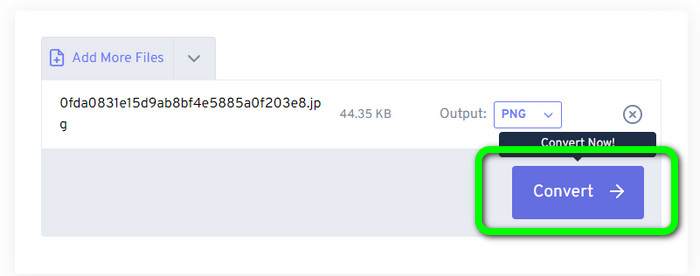
Bagian 2: Cara Terbaik untuk Mengonversi Gambar ke PNG Menggunakan Program Offline
Video Converter Ultimate adalah alat terbaik untuk mengonversi gambar ke format PNG. Ini konverter gambar menawarkan antarmuka yang dapat dimengerti, menjadikannya sempurna untuk semua pengguna. Selain itu, ia juga memiliki prosedur mudah yang dapat Anda ikuti. Dengan cara ini, mengonversi gambar ke PNG sangat mudah. Selain PNG, ini juga mendukung berbagai format file gambar. Ini mendukung WEBP, BMP, TIF, TIFF, JPG, dan lainnya, yang nyaman. Anda juga dapat mengakses aplikasi ini di Windows dan Mac.
Selain itu, selain mengonversi gambar, Video Converter Ultimate menawarkan lebih banyak fitur. Anda dapat mengonversi video, menghapus tanda air, menyempurnakan video, dan membuat video musik. Selain itu, Anda dapat membuat kolase, memangkas video, dan lainnya. Dengan fitur tersebut, ada banyak hal yang bisa Anda lakukan. Dengan cara ini, Anda dapat membuat video dan gambar Anda sempurna dan menarik.
Langkah 1: Unduh Video Converter Ultimate di Mac atau Windows Anda. Luncurkan perangkat lunak setelah proses instalasi.
Download GratisUntuk Windows 7 atau lebih baruDownload Aman
Download GratisUntuk MacOS 10.7 atau lebih baruDownload Aman
Langkah 2: Setelah membuka aplikasi, arahkan ke Toolbox panel. Selanjutnya adalah memilih Konverter Gambar fitur.
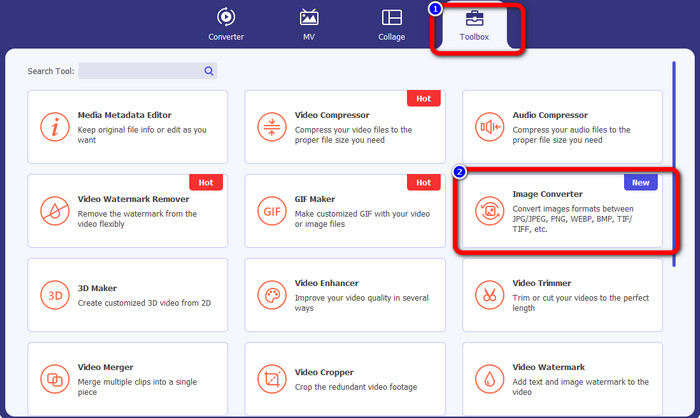
Langkah 3: Antarmuka lain akan muncul di layar Anda. Klik + tombol tanda tangan untuk menambahkan gambar.
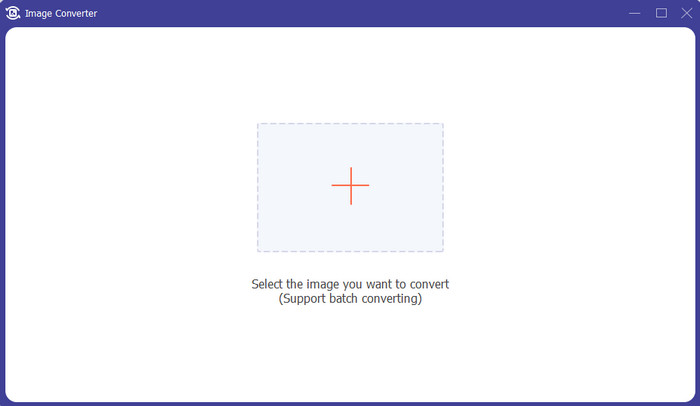
Langkah 4: Setelah menambahkan foto, pilih opsi format dan klik PNG format berkas.
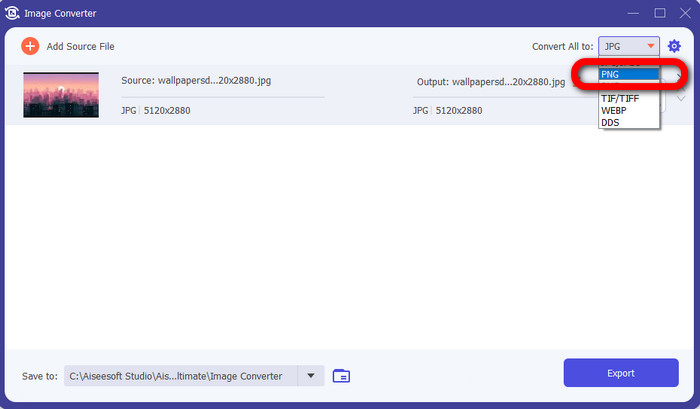
Langkah 5: Klik Ekspor tombol di sudut kiri bawah antarmuka untuk menyimpan gambar. Anda juga dapat menggunakan perangkat lunak ini untuk mengkonversi gambar ke JPG.

Bagian 3: FAQ tentang Mengonversi Gambar ke PNG
1. Apa itu file PNG?
Karena kemampuannya memungkinkan transparansi di browser, PNG adalah format gambar standar yang digunakan di internet. PNG adalah pengganti GIF, yang menggunakan metode kompresi berpemilik pada 1990-an. PNG adalah format yang dapat diakses. Seperti GIF dan JPG, PNG mendukung warna 8-bit dan 24-bit. Mereka juga dianggap sebagai file lossless, artinya kualitasnya tidak berpengaruh. Tidak peduli berapa kali Anda membuka dan menyimpan file.
2. Apa manfaat PNG?
Fakta bahwa PNG adalah format lossless dengan kemampuan warna 24-bit adalah salah satu keuntungan utama. Jika mengonversi dari JPG, ingatlah bahwa file-file ini bersifat lossy. Kompresi awal mereka mungkin mengakibatkan penurunan kualitas. Namun, PNG tidak rugi. Dengan demikian, lebih banyak pembukaan atau penyimpanan gambar tidak akan mengakibatkan penurunan kualitas lebih lanjut.
3. Mengapa PNG lebih baik?
Jelas dari manfaat yang disebutkan di atas bahwa format file PNG lebih unggul. Lebih baik untuk format foto bekas lainnya yang signifikan. Kompresi lossless adalah fitur terbaik. Jika Anda menyimpan gambar dalam format file PNG, tidak akan merusak format file apakah Anda menyimpan, membuka, atau menyimpannya kembali. Di sini, algoritma kompresi berfungsi. Anda dapat menggunakan banyak metode untuk mengurangi visibilitas pemborosan data yang sangat baik. File PNG memiliki kompresi yang lebih baik daripada file JPG dan GIF.
Kesimpulan
Panduan ini menunjukkan kepada Anda banyak cara online dan offline mengkonversi gambar ke PNG. Tetapi, jika Anda menginginkan alat berbasis web terbaik, gunakan Pengonversi Gambar Gratis FVC.



 Video Converter Ultimate
Video Converter Ultimate Perekam Layar
Perekam Layar



